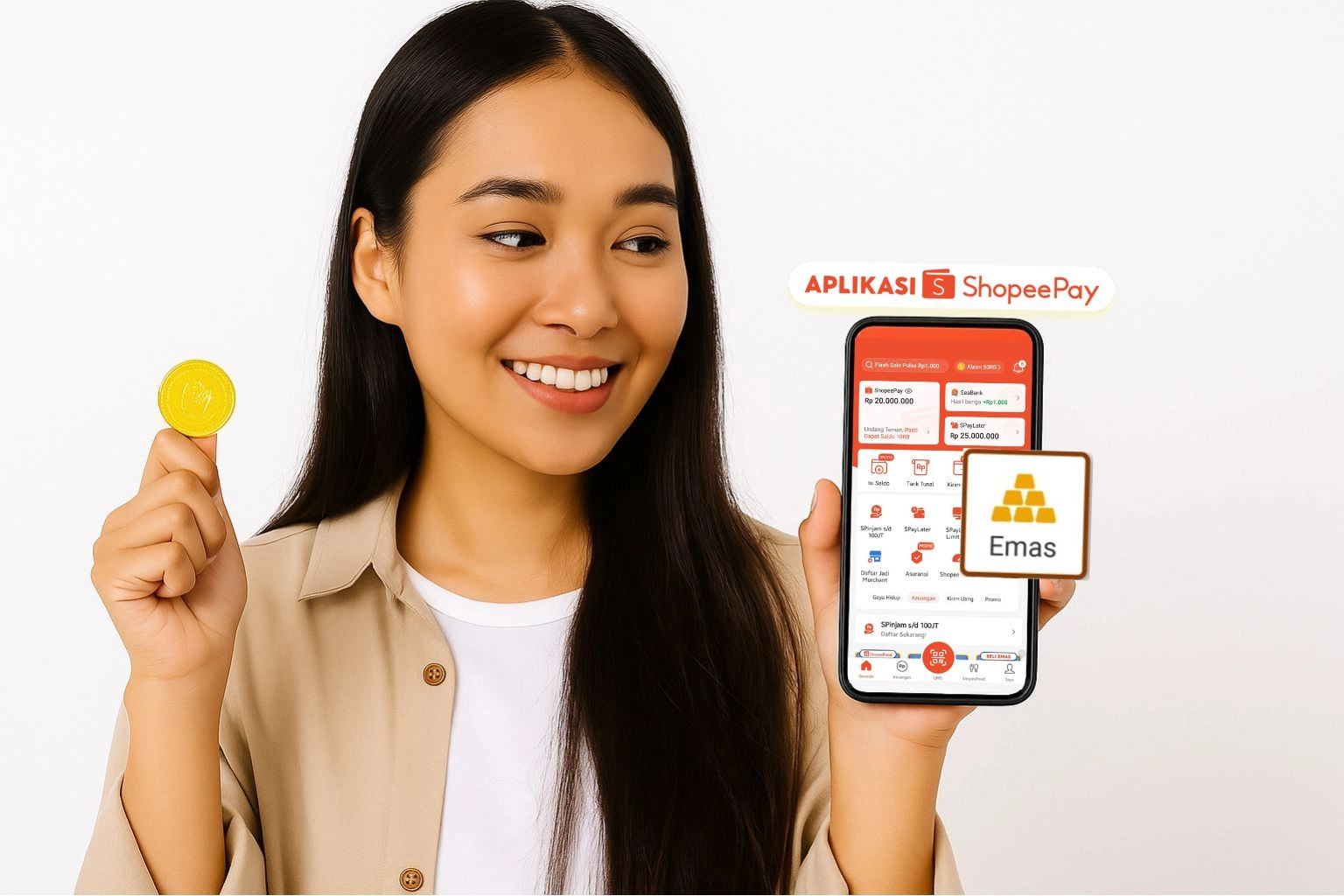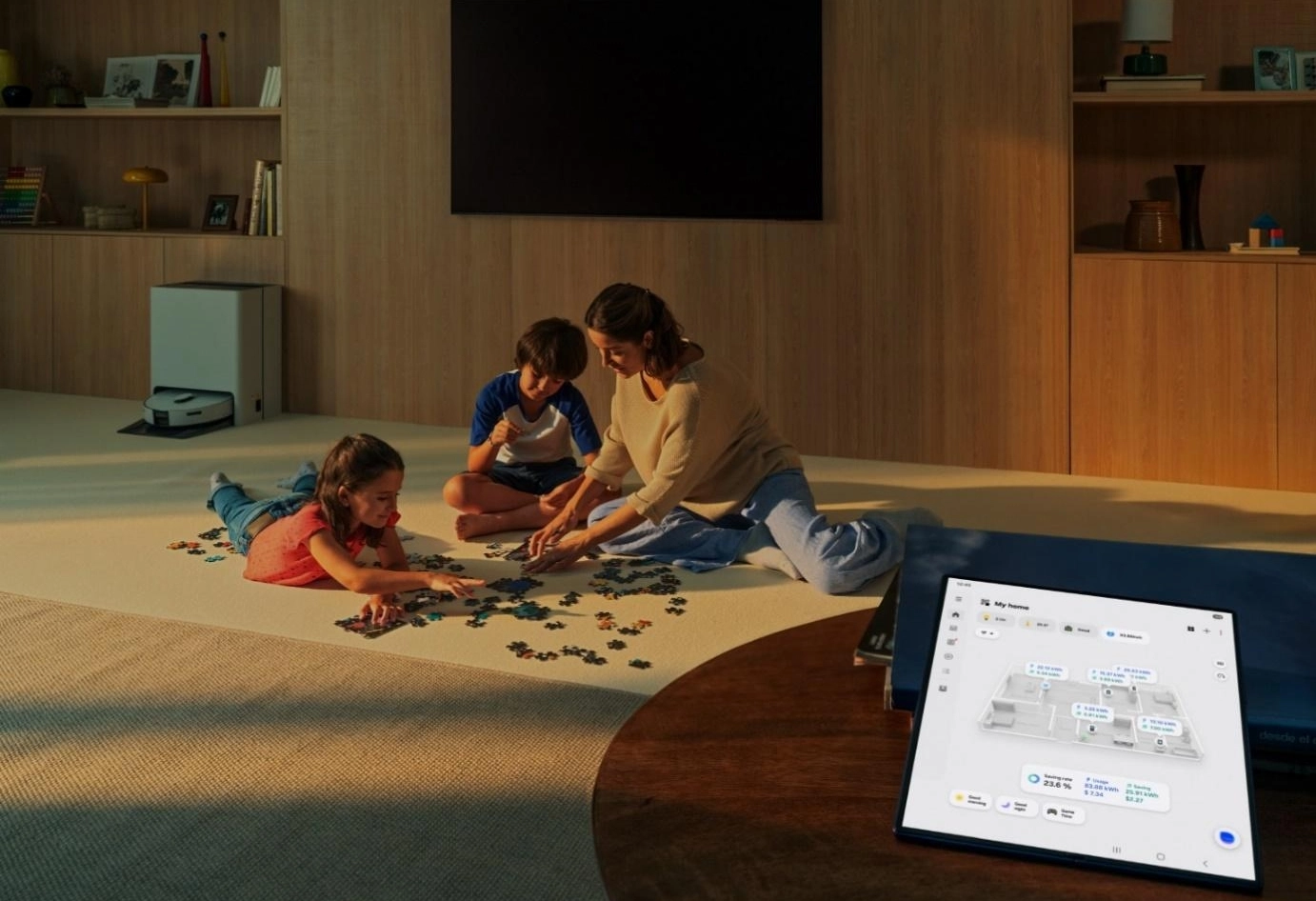3 Fitur Baru di Galaxy Z Fold4 5G ini Permudah Kamu Multitasking

Trendtech, Jakarta – Samsung Electronics Indonesia resmi menghadirkan rentetan produk terbaru dari Galaxy Ecosystem di Tanah Air. Salah satunya adalah Galaxy Z Fold4 5G. Ponsel lipat yang lahir pada tahun 2019 tersebut kini sudah masuk ke generasi keempat dan menawarkan performa untuk jadi solusi produktivitas tinggi.
Produktivitas tinggi kerap dikaitkan dengan kemampuan multitaskting saat bekerja. Apalagi di era perkembangan teknologi yang pesat seperti saat ini, semua orang dituntut untuk mampu melakukan multitasking guna meningkatkan produktivitas kerja. Tak hanya bagi orang kantoran, berlaku juga bagi para pekerja lapangan dan para pekerja kreatif.
Guna menjawab kebutuhan tersebut, Samsung menghadirkan Galaxy Z Fold4 5G, smartphone lipat premium terbarunya yang menawarkan berbagai fitur yang mampu menunjang produktivitas dan kegiatan multitasking penggunanya. Fitur-fitur baru yang disematkan dalam Galaxy Z Fold4 5G sangat membantu kamu melakukan kegiatan multitasking menggunakan smartphone dengan lebih mudah dan cepat.
Baca juga: Ini Alasan Para Artis Ganti Smartphonenya dengan Galaxy Z Fold4 5G dan Z Flip4 5G
Berikut 3 Fitur Baru di Galaxy Z Fold4 5G ini Permudah Kamu Multitasking:
1.Multitasking Jadi Lebih Mudah dengan Fitur Taskbar
 Buat kamu yang punya produktifitas tinggi, Galaxy Z Fold4 5G dapat memudahkan kamu untuk melakukan banyak tugas dibandingkan smartphone lain, dan yang terpenting, mampu memberikan Anda kemudahan dan kenyamanan maksimal saat melakukan multitasking. Ini pun berkat desain Galaxy Z Fold4 5G yang menyerupai tablet, dengan ukuran layar 7,6 inci saat dibuka.
Buat kamu yang punya produktifitas tinggi, Galaxy Z Fold4 5G dapat memudahkan kamu untuk melakukan banyak tugas dibandingkan smartphone lain, dan yang terpenting, mampu memberikan Anda kemudahan dan kenyamanan maksimal saat melakukan multitasking. Ini pun berkat desain Galaxy Z Fold4 5G yang menyerupai tablet, dengan ukuran layar 7,6 inci saat dibuka.
Layarnya yang besar membuat Galaxy Z Fold4 5G memiliki ruang yang luas untuk menjalankan lebih dari satu aplikasi ( fitur Multi Window 3 app ). Caranya tinggal drag & drop aplikasi yang ada di Taskbar ke layar. Dengan begitu Anda akan mendapatkan pengalaman multitasking yang lebih mudah. Apalagi smartphone lipat ini didukung pula dengan fitur Taskbar.
Fitur ini memungkinkan kamu menggunakan Galaxy Z Fold4 5G layaknya taskbar di computer atau PC yang memuat beragam icon aplikasi yang dapat di akses langsung ke aplikasi favorit atau aplikasi yang baru digunakan.
Tampilan Taskbar sendiri bakal otomatis muncul ketika kamu membuka suatu aplikasi. Pada tampilan awal, Taskbar akan memuat aplikasi-aplikasi favorit terpajang di bagian bawah (dock) pada halaman utama (homescreen). Namun ketika membuka banyak aplikasi, ukuran Taskbar akan semakin mengecil, dan aplikasi-aplikasi yang sedang dibuka bakal disusun secara berderet (horisontal) di sebelah kanan ikon-ikon aplikasi favorit tadi.
Untuk mengaktifkan Taskbar, ikuti langkah-langkah berikut:
- Buka Settings Pilih Display Lalu aktifkan toggle button.
- Setelah mengaktifkan Taskbar lalu Aktifkan “Show recent apps” toggle button. Jika Anda ingin aplikasi terbaru yang muncul
2.Praktis! Multitasking dengan Fitur Apps Pair
 Saat melakukan produktifitas dengan kecepatan tinggi, bisanya kamu memerlukan perangkat yang mendukung itu. Kini Galaxy Z Fold4 5G memberikan pengalaman bekerja yang lebih praktis seperti pakai PC dalam genggaman dengan Main Screen yang lebih lapang dan bezel yang lebih tipis, lengkap dengan fitur multitasking inovatif. Layar yang lebih besar membuat pengguna bisa menggunakan Split Screen untuk buka tiga app sekaligus dengan lebih maksimal hanya dengan sekali tap dengan fitur Apps Pair. Caranya cukup mudah setelah kamu membuka tiga aplikasi sekaligus, dan kamu ingin beralih ke aplikasi lain dan ingin Kembali ke tiga aplikasi tersebut, tinggal tekan shortcut yang ada di Taks Bar sebelak kanan.
Saat melakukan produktifitas dengan kecepatan tinggi, bisanya kamu memerlukan perangkat yang mendukung itu. Kini Galaxy Z Fold4 5G memberikan pengalaman bekerja yang lebih praktis seperti pakai PC dalam genggaman dengan Main Screen yang lebih lapang dan bezel yang lebih tipis, lengkap dengan fitur multitasking inovatif. Layar yang lebih besar membuat pengguna bisa menggunakan Split Screen untuk buka tiga app sekaligus dengan lebih maksimal hanya dengan sekali tap dengan fitur Apps Pair. Caranya cukup mudah setelah kamu membuka tiga aplikasi sekaligus, dan kamu ingin beralih ke aplikasi lain dan ingin Kembali ke tiga aplikasi tersebut, tinggal tekan shortcut yang ada di Taks Bar sebelak kanan.
Baca juga: Foldable Samsung Hadirkan Kolaborasi dengan Kreator Lokal
3.Text Extraction Mempermudah Bikin Jadwal
 Dalam dunia kerja membuat perencanaan atau jadwal sangat penting. Ini kenapa Galaxy Z Fold4 5G mempermudah kamu untuk melakukan itu semua. Dengan dukungan penggunaan S Pen bisa membantu pengguna mengatur padatnya jadwal dengan lebih mudah. Selain itu, fitur Text Extraction memungkinkan meng-capture tulisan di aplikasi notes atau email dan memindahkan ke kalender dengan drag and drop.
Dalam dunia kerja membuat perencanaan atau jadwal sangat penting. Ini kenapa Galaxy Z Fold4 5G mempermudah kamu untuk melakukan itu semua. Dengan dukungan penggunaan S Pen bisa membantu pengguna mengatur padatnya jadwal dengan lebih mudah. Selain itu, fitur Text Extraction memungkinkan meng-capture tulisan di aplikasi notes atau email dan memindahkan ke kalender dengan drag and drop.
Cara Mudah bikin Jadwal di Kalender dengan Text Extraction
- Buka Aplikasi Notes untuk membuat jadwal
- Manfaatkan fungsi Multi window, Lalu buka aplikasi kalender
- Selanjutnya kamu tinggal Drag jadwal yang ada di email ke kalender